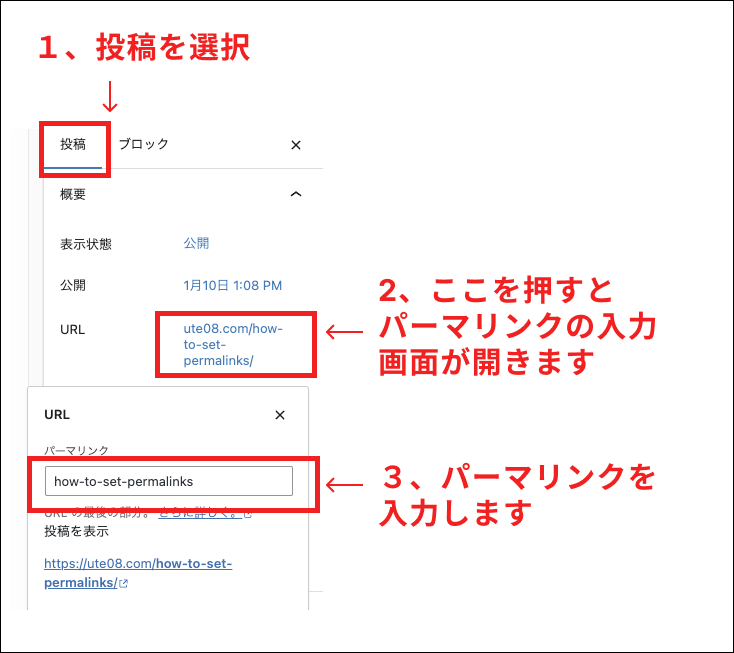ホームページが新しくなったり、ブログで稼ぎたいと思うと、記事の内容に集中してしまいますよね。ただし、記事を投稿する前に設定しておいた方がよいこともあります。その一つがパーマリンクです。
今回は、パーマリンクを投稿する前に設定しておいた方がよい理由と、その方法についてご紹介いたします。
パーマリンクとは
パーマリンクとは各ページのURLのことです。例えば、今見ているこのページのパーマリンクは「https://ute08.com/how-to-set-permalinks/」 です。ワードプレスでブログやお知らせの投稿をすると、自動的にこのパーマリンクが作成されます。
何も設定しない場合、パーマリンクは「https://ute08.com/2024/01/10/wordpressパーマリンクの設定投稿前に設定をする理由と設定方法/」となっています。とても長く、パーマリンクの中に日本語が入ると、リンクをコピーした際に、パーマリンクが文字化けすることがあります。
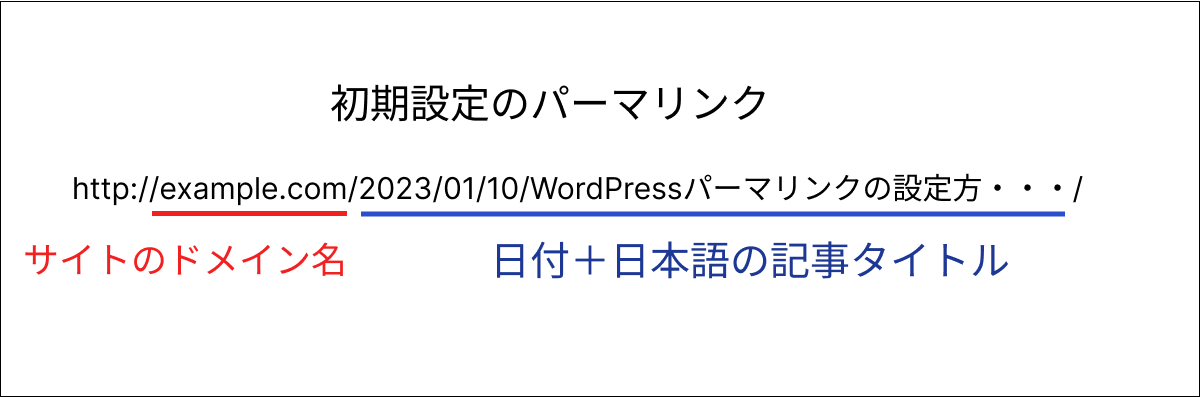
投稿をする前にパーマリンクの設定をした方が良い理由
パーマリンクの設定はブログを書き始める前にするのがおすすめです。
なぜなら、後からパーマリンクを変更すると、ページのURLが変わってしまうからです。せっかくブログを投稿して、リンクしてもらっても、そのリンクが切れてしまったらもったいないですよね。
パーマリンクは初期値でも問題ないですが、グーグルが推奨しているパーマリンクがあるので、それを次に紹介します。
おすすめのパーマリンク
グーグルの公式サイトには次のように書かれています。
可能な場合は、長い ID ではなく意味のある単語を URL に使用します。
推奨: シンプルでわかりやすい語句を URL に使用する。
Google検索セントラル

おすすめのパーマリンクは記事のタイトルを英語に変えて、単語と単語の間にハイフンを入れる方法です。
たとえば、この記事のタイトルは「【WordPress】パーマリンクの設定。投稿前に設定をする理由と設定方法。」なので、それを簡単な英語にして、「how-to-set-permalinks」がパーマリンクとなります。
ちなみに、私は簡単な英語もさっぱりなので、毎回グーグル翻訳にお世話になっています。
パーマリンク ute08.com/how-to-set-permalinks/
パーマリンクの設定方
1、管理画面のパーマリンク設定を変更
ワードプレスの管理画面から「設定」をクリックし、その中にある「パーマリンク」を選びます。
次に、パーマリンク設定の画面にあるパーマリンク構造の中から「投稿名」にチェックを入れ、変更を保存します。
(画像を押すと大きな画面で見れます)
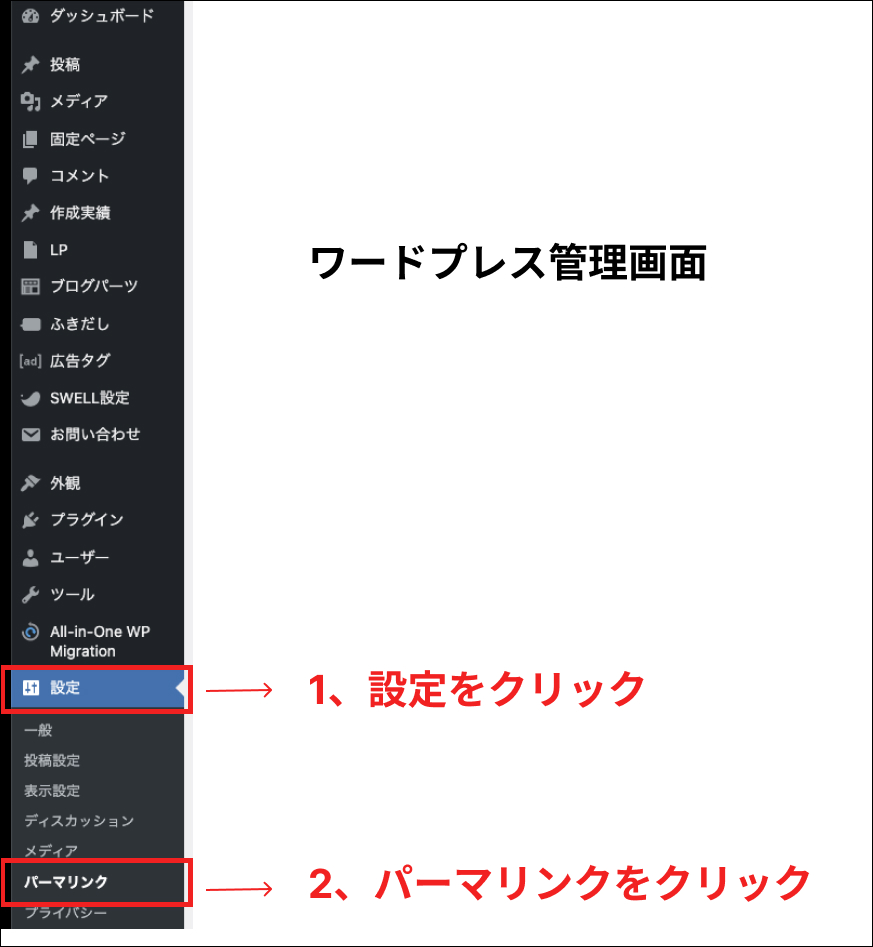
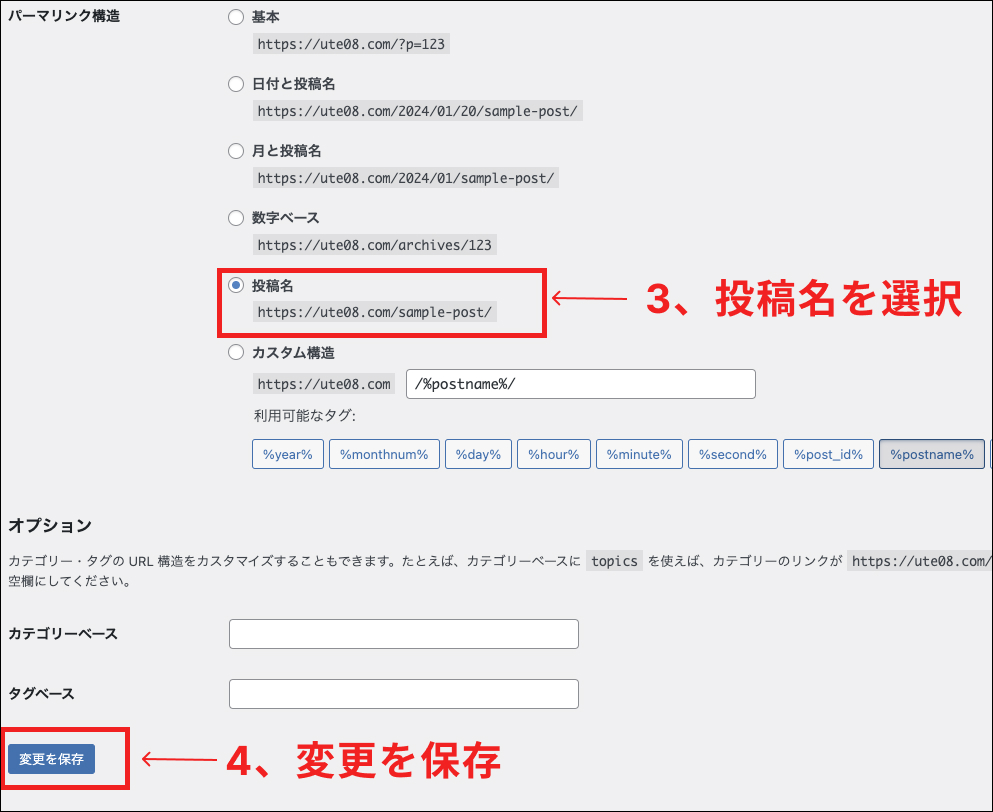
2、記事ごとにパーマリンクを設定
最後に、投稿画面の右端にある投稿のURL欄を押すと、パーマリンクの入力画面が開きます。
ここに先ほど決めたパーマリンクを入力して終了です。